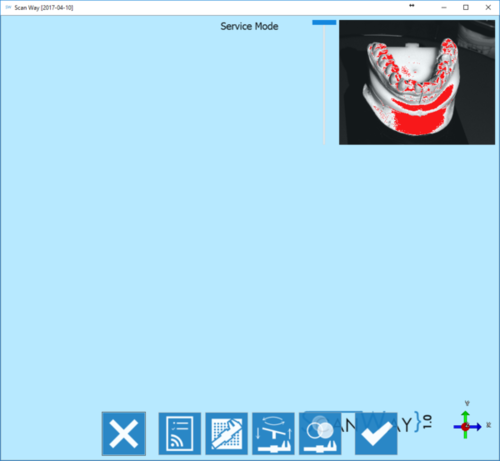Difference between revisions of "Service/it"
Jump to navigation
Jump to search
(Created page with "Nella modalità Service la vista live delle telecamere è sempre accesa (angolo in alto a destra) per permettere di gestire meglio le operazioni di service.") |
(Created page with "La barra alla sinistra della finestra del live permette di abbassare ed aumentare l'intensità della luce; se l'oggetto è molto chiaro, la saturazione della luce sarà mostra...") |
||
| Line 7: | Line 7: | ||
Nella modalità Service la vista live delle telecamere è sempre accesa (angolo in alto a destra) per permettere di gestire meglio le operazioni di service. | Nella modalità Service la vista live delle telecamere è sempre accesa (angolo in alto a destra) per permettere di gestire meglio le operazioni di service. | ||
| − | + | La barra alla sinistra della finestra del live permette di abbassare ed aumentare l'intensità della luce; se l'oggetto è molto chiaro, la saturazione della luce sarà mostrata in rosso e l'intensità della luce potrà essere abbassata per raggiungere la configurazione migliore per qualsiasi oggetto. | |
[[File:detail_live.png]] | [[File:detail_live.png]] | ||
Revision as of 15:38, 12 May 2017
La modalità Service permette di controllare la funzionalità dello scanner e di calibrarlo. La calibrazione dello scanner sarà spiegata in una pagina specifica.
Nella modalità Service la vista live delle telecamere è sempre accesa (angolo in alto a destra) per permettere di gestire meglio le operazioni di service.
La barra alla sinistra della finestra del live permette di abbassare ed aumentare l'intensità della luce; se l'oggetto è molto chiaro, la saturazione della luce sarà mostrata in rosso e l'intensità della luce potrà essere abbassata per raggiungere la configurazione migliore per qualsiasi oggetto.
All the service operations can be accessed using the lower toolbar.
 Exit
Exit- Exits the Option section.
 Test Scanner Connection
Test Scanner Connection- This action checks if the scanner is correctly connected. If not, it shows the relevant error message.
 Optical Head Calibration
Optical Head Calibration- This action starts the calibration procedure of the optical components of the scanner. For futher information visit the page Calibrate your scanner.
 Axis Calibration
Axis Calibration- This action starts the calibration procedure of the movement system of the scanner. For futher information visit the page Calibrate your scanner.
 Color Calibration
Color Calibration- This action starts the calibration procedure of the color recognition of the scanner. For futher information visit the page Calibrate your scanner.
 Accept
Accept- Accepts the changes and closes the option section.